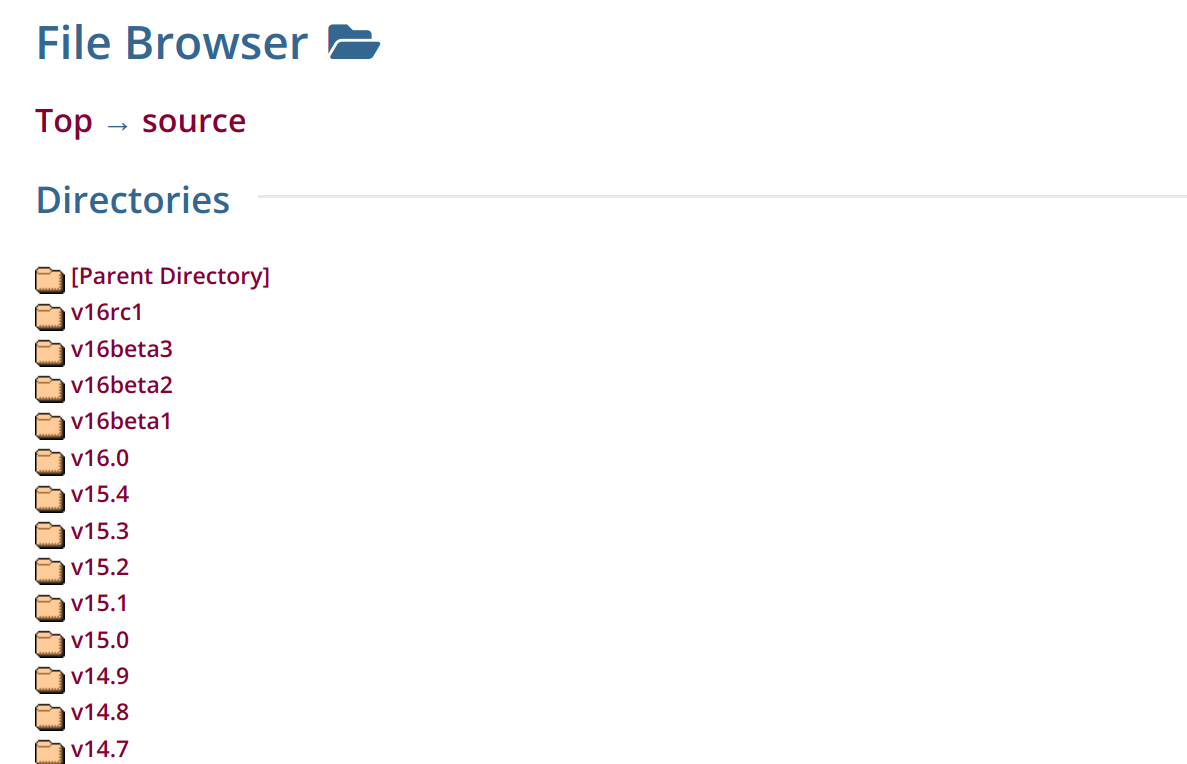36 KiB
| title | description | keywords | tags | sidebar_position | author | date | |||
|---|---|---|---|---|---|---|---|---|---|
| 安装配置 | Postgresql 安装配置 |
|
|
3 | 7Wate | 2023-09-20 |
序言
对于初学者和有经验的开发者来说,正确地安装和配置 PostgreSQL 是至关重要的。一个恰当的配置不仅可以确保数据库的稳定运行,还可以充分发挥其性能,满足复杂的业务需求。然而,由于 PostgreSQL 的功能丰富和配置项繁多,很多人在安装和配置过程中可能会遇到困惑和挑战。
PostgreSQL 提供了多种安装方式,其中源码安装和编译安装是最为基础和原始的方法。这两种方法虽然相对复杂,但为用户提供了极大的灵活性,允许他们根据自己的需求进行定制和优化。
依赖
| 依赖 | 版本 | 用途 | 状态 | 备注 |
|---|---|---|---|---|
| GNU make | 3.81 或更高 | 构建 PostgreSQL | ✅ | 必需; 其他版本或其他 make 程序不可用 |
| ISO/ANSI C compiler | C99 兼容 | 编译 PostgreSQL | ✅ | 必需; 推荐使用 GCC 的最新版本 |
| tar | 无特定版本 | 解压源代码分发包 | ✅ | 必需; 需要配合 gzip 或 bzip2 使用 |
| GNU Readline library | 无特定版本 | 提高 PostgreSQL 命令行 SQL 解释器的用户体验 | ✅ | 必需; 可以选择不使用或使用 libedit 库作为替代 |
| zlib | 无特定版本 | 支持 pg_dump 和 pg_restore 中的压缩存档功能 | ✅ | 必需; 可以选择不使用 |
| Perl | 5.8.3 或更高 | 构建 PL/Perl 服务器编程语言 | 🟢 | 可选; 需要 libperl 共享库和头文件 |
| Python | 3.2 或更高 | 构建 PL/Python 服务器编程语言 | 🟢 | 可选; 需要 libpython 共享库和头文件 |
| Tcl | 8.4 或更高 | 构建 PL/Tcl 程序语言 | 🟢 | 可选; 需要 Tcl 安装 |
| OpenSSL | 1.0.1 或更高 | 支持加密的客户端连接和随机数生成 | 🟢 | 可选; 用于支持加密的客户端连接和随机数生成 |
| Gettext API | 无特定版本 | 实现 Native Language Support (NLS) | 🟢 | 可选; 用于显示程序的非英语消息 |
| Kerberos | 无特定版本 | 支持 Kerberos 认证 | 🟢 | 可选; 用于支持 Kerberos 认证 |
| OpenLDAP | 无特定版本 | 支持 OpenLDAP 认证 | 🟢 | 可选; 用于支持 OpenLDAP 认证 |
| PAM | 无特定版本 | 支持 PAM 认证 | 🟢 | 可选; 用于支持 PAM 认证 |
| LZ4 | 无特定版本 | 支持 LZ4 数据压缩 | 🟢 | 可选; 用于支持 LZ4 数据压缩 |
| Zstandard | 1.4.0 或更高 | 支持 Zstandard 数据压缩 | 🟢 | 可选; 用于支持 Zstandard 数据压缩 |
- ✅ 表示必需
- 🟢 表示可选
基本依赖
# YUM 更新软件仓库 && 安装必需的依赖
sudo yum update -y && sudo yum install -y make gcc tar gzip bzip2 readline readline-devel zlib zlib-devel
# APT 更新软件仓库 && 安装必需的依赖
sudo apt update && sudo apt install -y make gcc tar gzip bzip2 libreadline-dev zlib1g-dev
拓展依赖
# YUM 更新软件仓库 && 安装可选的依赖
sudo yum update -y && sudo yum install -y perl perl-devel python3 python3-devel tcl tcl-devel openssl openssl-devel gettext krb5 krb5-devel openldap openldap-devel pam pam-devel lz4 lz4-devel zstd zstd-devel
# APT 更新软件仓库 && 安装可选的依赖
sudo apt update && sudo apt install -y perl libperl-dev python3 python3-dev tcl tcl-dev libssl-dev gettext krb5-user libkrb5-dev libldap2-dev libpam0g-dev liblz4-dev libzstd-dev
依赖检查
#!/bin/bash
# 检查包管理器
# 可自定义依赖检查项目
if command -v yum &> /dev/null; then
PACKAGE_MANAGER="yum"
REQUIRED_DEPENDENCIES=("make" "gcc" "tar" "gzip" "bzip2" "readline" "readline-devel" "zlib" "zlib-devel")
OPTIONAL_DEPENDENCIES=("perl" "perl-devel" "python3" "python3-devel" "tcl" "tcl-devel" "openssl" "openssl-devel" "gettext" "krb5" "krb5-devel" "openldap" "openldap-devel" "pam" "pam-devel" "lz4" "lz4-devel" "zstd" "zstd-devel")
elif command -v apt-get &> /dev/null; then
PACKAGE_MANAGER="apt-get"
REQUIRED_DEPENDENCIES=("make" "gcc" "tar" "gzip" "bzip2" "libreadline-dev" "zlib1g-dev")
OPTIONAL_DEPENDENCIES=("perl" "libperl-dev" "python3" "python3-dev" "tcl" "tcl-dev" "libssl-dev" "gettext" "krb5-user" "libkrb5-dev" "libldap2-dev" "libpam0g-dev" "liblz4-dev" "libzstd-dev")
else
echo "❌ 不支持的包管理器。"
exit 1
fi
# 定义一个函数来检查依赖是否安装,并显示版本信息
check_dependency() {
local package_name=$1
if [ -z "$package_name" ]; then
echo "错误:未提供依赖项名称。"
exit 1
fi
if [ "$PACKAGE_MANAGER" == "yum" ]; then
if rpm -q $package_name &> /dev/null; then
version=$(rpm -q $package_name)
printf " ✅ %-20s 版本: %s\n" $package_name "$version"
else
printf " ❌ %-20s 未安装\n" $package_name
fi
elif [ "$PACKAGE_MANAGER" == "apt-get" ]; then
if dpkg -s $package_name &> /dev/null; then
version=$(dpkg -s $package_name | grep Version | cut -d' ' -f2)
if [ -z "$version" ]; then
version="未知"
fi
printf " ✅ %-20s 版本: %s\n" $package_name "$version"
else
printf " ❌ %-20s 未安装\n" $package_name
fi
fi
}
# 定义一个函数来检查依赖项数组
check_dependencies() {
local dependencies=("$@")
for dependency in "${dependencies[@]}"; do
check_dependency "$dependency"
done
}
# 检查必需的依赖
echo "Postgres 依赖检查"
echo "=> 必需的依赖:"
check_dependencies "${REQUIRED_DEPENDENCIES[@]}"
# 检查可选的依赖
echo ""
echo "=> 可选的依赖:"
check_dependencies "${OPTIONAL_DEPENDENCIES[@]}"
# 输出检查完成信息
echo ""
echo "=> 依赖检查完成!"
安装
源码安装
1. 准备工作
# 创建用户
sudo adduser postgres
sudo passwd postgres
# 创建目录
sudo mkdir -p /opt/postgresql/{data,archive,scripts,backup,pg16,source,logs,config,temp,extensions,upgrade_scripts}
# 配置目录权限,后续默认以 postgres 用户操作
sudo chown -R postgres:postgres /opt/postgresql
sudo chmod -R 775 /opt/postgresql
postgresql 目录下文件夹其对应的用途。
| 目录 | 用途 |
|---|---|
| /data | 存储 PostgreSQL 数据 |
| /archive | 存储归档日志文件 |
| /scripts | 存储 PostgreSQL 脚本 |
| /backup | 存储数据库备份 |
| /pgsql | 软连接到 /pg16 |
| /pg16 | PostgreSQL 16 版本 |
| /source | 存储源代码或配置文件 |
| /logs | 存储 PostgreSQL 日志 |
| /config | 存储 PostgreSQL 配置 |
| /temp | 存储临时文件 |
| /extensions | 存储 PostgreSQL 扩展 |
| /upgrade_scripts | 存储升级脚本 |
2. 下载源码
PostgreSQL 源码可以在官方提供的 FTP 渠道 下载。
# 切换用户
su - postgres
# 下载 PG16
postgres@debian:/opt/postgresql/source$ wget https://ftp.postgresql.org/pub/source/v16.0/postgresql-16.0.tar.gz
# 解压 PG16
postgres@debian:/opt/postgresql/source$ tar -zxvf postgresql-16.0.tar.gz
3. 配置源码
首先,你需要配置源代码树以适应你的系统并选择你想要的选项。这是通过运行 configure 脚本完成的。你可以使用以下命令进行默认安装:
# 安装 /opt/postgresql/pg16/ 路径
postgres@debian:/opt/postgresql/source/postgresql-16.0$ ./configure --prefix=/opt/postgresql/pg16/
# 默认安装
./configure
# 指定多个选项
./configure --prefix=/usr/local/pgsql --bindir=/usr/local/pgsql/bin --datadir=/usr/local/pgsql/data --libdir=/usr/local/pgsql/lib
# 禁用某些功能
./configure --without-readline --without-zlib
# 启用调试和指定编译器
./configure --enable-debug --with-pgport=5432 CC=gcc CFLAGS='-O2 -g'
| 选项 | 描述 |
|---|---|
--prefix=<目录> |
指定安装目录的前缀,即 PostgreSQL 将被安装到的基本目录。 |
--bindir=<目录> |
指定可执行文件的目录,例如 pg_ctl 和 psql。 |
--sbindir=<目录> |
指定系统管理员可执行文件的目录,例如 pg_ctl 和 pg_config。 |
--datadir=<目录> |
指定数据文件的根目录,例如数据表空间。 |
--libdir=<目录> |
指定库文件的目录,例如共享库文件。 |
--sysconfdir=<目录> |
指定配置文件的目录。 |
--docdir=<目录> |
指定文档文件的目录。 |
--includedir=<目录> |
指定包含头文件的目录,用于开发 PostgreSQL 扩展。 |
--with-openssl |
启用 OpenSSL 支持,用于加密通信。 |
--with-zlib |
启用 Zlib 支持,用于数据压缩。 |
--with-libxml |
启用 Libxml2 支持,用于 XML 数据类型。 |
--with-python |
启用 Python 支持,用于编写存储过程和触发器。 |
--with-perl |
启用 Perl 支持,用于编写存储过程和触发器。 |
--with-tcl |
启用 Tcl 支持,用于编写存储过程和触发器。 |
--with-pam |
启用 PAM (Pluggable Authentication Modules) 支持。 |
--with-ldap |
启用 LDAP 支持,用于身份验证和用户管理。 |
--with-krb5 |
启用 Kerberos 支持,用于身份验证。 |
--with-system-tzdata |
使用操作系统提供的时区信息。 |
--enable-debug |
启用调试支持,构建时包括调试信息。 |
--disable-ipv6 |
禁用 IPv6 支持。 |
4. 构建二进制
可以输入以下任一命令开始构建,可以使用 -j 选项指定线程数加快速度。
make
# 多线程构建
make -j 8
如果你想构建所有可以构建的内容,包括文档(HTML 和 man 页面)和附加模块(contrib),则可以输入:
make world
或者如果你想构建所有可以构建的内容,包括附加模块(contrib),但不包括文档,可以输入:
make world-bin
5. 测试软件
如果你想在安装之前测试新构建的服务器,你可以在此时运行回归测试。这是一个测试套件,用于验证 PostgreSQL 是否按照开发人员预期的方式在你的机器上运行。可以使用以下命令进行测试:
make check
6. 安装
要安装 PostgreSQL,可以输入:
make install
此步骤将把文件安装到第一步中指定的目录中。**确保你有适当的权限写入该区域。**或者,你可以提前创建目标目录并安排授予适当的权限。
如果你构建了上面的 world,可以输入:
make install-world
这也会安装文档。如果你在上面构建了不包含文档的 world,可以输入:
make install-world-bin
7. 配置软连
设置 postgres 软链接,方便系统后续升级。
ln -s /opt/postgres/pg16 /opt/postgresql/pgsql
8. 卸载和清理
如果要撤销安装,可以使用命令 make uninstall。但是,这不会删除任何创建的目录。
安装后,你可以通过从源代码树中删除构建文件来释放磁盘空间,命令是 make clean。这将保留 configure 程序创建的文件,以便你稍后可以使用 make 重新构建所有内容。要将源代码树重置为分发时的状态,请使用 make distclean。
二进制安装
1. 下载
在开始二进制安装之前,你需要首先下载适用于你的操作系统的 PostgreSQL 二进制包。你可以从 PostgreSQL 官方网站或者你的操作系统的软件库中获取它。
# 通过 wget 命令下载
wget https://download.postgresql.org/pub/repos/yum/reporpms/EL-8-x86_64/pgdg-redhat-repo-latest.noarch.rpm
# 通过 curl 命令下载
curl -O https://download.postgresql.org/pub/repos/yum/reporpms/EL-8-x86_64/pgdg-redhat-repo-latest.noarch.rpm
2. 安装
安装二进制包通常比源码安装更快更简单。根据你的操作系统和包管理器,这里介绍几种常用的安装方法:
# 在 Red Hat/CentOS 中安装
sudo rpm -ivh pgdg-redhat-repo-latest.noarch.rpm
sudo yum install postgresql-server
# 在 Debian/Ubuntu 中安装
sudo apt-get update
sudo apt-get install postgresql
# 在 Debian/Ubuntu 中使用自定义选项进行安装
sudo apt install postgresql --prefix=/usr/local/pgsql --datadir=/usr/local/pgsql/data
# 在 Red Hat/CentOS 中使用自定义选项进行安装
sudo yum install postgresql-server --prefix=/usr/local/pgsql --datadir=/usr/local/pgsql/data
安装过程中,你可以使用以下选项来自定义安装:
| 选项 | 描述 |
|---|---|
--prefix=PREFIX |
定义安装的根目录,所有文件和目录都将放在这个目录下 |
--exec-prefix=EPREFIX |
定义架构相关文件的安装目录,通常与 --prefix 相同 |
--bindir=DIR |
定义用户可执行文件(如 psql)的安装目录 |
--datadir=DIR |
定义只读架构独立数据的安装目录 |
--libdir=DIR |
定义库文件的安装目录 |
--sysconfdir=DIR |
定义系统级配置文件的安装目录 |
--sharedstatedir=DIR |
定义可修改的单主机数据的安装目录 |
--localstatedir=DIR |
定义可修改的多主机数据的安装目录 |
--libexecdir=DIR |
定义可执行程序和其他程序运行的安装目录 |
--includedir=DIR |
定义 C 头文件的安装目录 |
--mandir=DIR |
定义 man 文档的安装目录 |
--docdir=DIR |
定义文档的根目录 |
3. 验证
安装完成后,验证 PostgreSQL 是否已成功安装和配置。可以通过以下命令来验证安装:
# 检查 PostgreSQL 服务状态
sudo systemctl status postgresql
# 使用 psql 命令行工具连接到 PostgreSQL 服务器
psql -U postgres
# 显示 PostgreSQL 服务器的版本信息
psql -U postgres -c 'SELECT version();'
二进制安装成功后,可以直接使用,默认不需要后续的配置。
设置
1. 共享库设置 (Shared Libraries)
在某些系统中,你需要告诉系统如何找到新安装的共享库。这不包括 FreeBSD, HP-UX, Linux, NetBSD, OpenBSD 和 Solaris 等系统。设置共享库搜索路径的方法因平台而异,但最常用的方法是设置环境变量 LD_LIBRARY_PATH。以下是如何在 Bourne shell (如 sh, ksh, bash, zsh) 中设置:
LD_LIBRARY_PATH=/usr/local/pgsql/lib
export LD_LIBRARY_PATH
2. 环境变量设置 (Environment Variables)
如果你将 PostgreSQL 安装到 /usr/local/pgsql 或其他默认情况下不搜索程序的位置,你应该将 /usr/local/pgsql/bin(或你在第一步中设置的 --bindir 选项)添加到你的 PATH 中。这样可以使 PostgreSQL 的使用更加方便。以下是如何在 Bourne shell 中设置:
PATH=/usr/local/pgsql/bin:$PATH
export PATH
为了让你的系统找到 man 文档,你需要将以下行添加到一个 shell 启动文件中,除非你安装到了默认搜索的位置:
MANPATH=/usr/local/pgsql/share/man:$MANPATH
export MANPATH
环境变量 PGHOST 和 PGPORT 指定了数据库服务器的主机和端口,覆盖了编译时的默认设置。如果你打算远程运行客户端应用程序,那么每个计划使用数据库的用户都应设置 PGHOST。这不是必需的,但可以通过大多数客户端程序的命令行选项来传递设置。
3. 配置脚本示例
#!/bin/bash
# 将配置写入 ~/.bash_profile 文件
cat >> ~/.bash_profile <<EOF
export PGDATA=/opt/postgres/data
export PGHOME=/opt/postgres/pgsql
export LD_LIBRARY_PATH=$pg_home/lib:/lib64:/usr/lib64:/usr/local/lib64:/lib:/usr/lib:/usr/local/lib:$LD_LIBRARY_PATH
export PATH=$pg_home/bin:$PATH:.
export MANPATH=$pg_home/share/man:$MANPATH
export PGHOST=$PGDATA
export PGUSER=postgres
export PGDATABASE=postgres
EOF
# 重新加载 ~/.bash_profile
source ~/.bash_profile
使用
Psql 命令
| 内置命令 | 作用描述 |
|---|---|
\q |
退出 psql |
\l 或 \list |
列出所有数据库 |
\c [数据库名] |
连接到新数据库 |
\dt |
列出当前数据库中的所有表 |
\d [表名] |
显示表的结构(列、数据类型、权限等) |
\du |
列出所有 PostgreSQL 用户角色 |
\e |
打开文本编辑器 |
\a |
切换输出格式(对齐或非对齐) |
\x |
切换扩展显示模式 |
\timing |
显示 SQL 查询的执行时间 |
\i [文件名] |
执行文件中的 SQL 命令 |
\o [文件名] |
将查询结果输出到文件 |
\s |
显示命令历史 |
\? |
显示所有 psql 命令的帮助信息 |
\h [SQL命令] |
显示 SQL 命令的语法和选项 |
\set |
列出所有 psql 变量及其值 |
\unset |
删除一个或多个 psql 变量 |
\g 或 ; |
执行查询 |
\qecho [文本] |
在输出中显示文本(通常用于脚本中添加注释或空行) |
\conninfo |
显示当前数据库连接的详细信息 |
1. 初始化数据库目录
首先,需要使用 initdb 命令来初始化数据库目录。该命令会创建必要的目录结构和系统目录,以便 PostgreSQL 数据库能够运行。
# -D 选项指定数据库目录的路径
initdb -D /path/to/data/directory
2. 配置文件
postgresql.conf
PostgreSQL 的主配置文件,可以在这里设置各种参数,如内存使用、连接数等。下面是常用配置:
| 配置选项 | 作用 | 示例配置 |
|---|---|---|
| 连接设置 | ||
listen_addresses |
定义服务器监听的地址 | listen_addresses = '*' |
port |
定义服务器监听的端口 | port = 5432 |
max_connections |
最大并发连接数 | max_connections = 100 |
superuser_reserved_connections |
为超级用户保留的连接数 | superuser_reserved_connections = 3 |
unix_socket_directories |
Unix 域套接字的目录 | unix_socket_directories = '/var/run/postgresql' |
| 认证和安全 | ||
ssl |
是否启用 SSL | ssl = on |
ssl_cert_file |
SSL 证书文件的位置 | ssl_cert_file = '/path/to/server.crt' |
ssl_key_file |
SSL 私钥文件的位置 | ssl_key_file = '/path/to/server.key' |
password_encryption |
密码加密方式 | password_encryption = scram-sha-256 |
hba_file |
pg_hba.conf 文件的位置 |
hba_file = '/path/to/pg_hba.conf' |
| 内存使用 | ||
shared_buffers |
用于缓存的内存大小 | shared_buffers = 128MB |
work_mem |
查询操作可以使用的内存量 | work_mem = 4MB |
maintenance_work_mem |
维护操作(如 VACUUM)可以使用的内存量 | maintenance_work_mem = 64MB |
effective_cache_size |
估计的操作系统缓存大小 | effective_cache_size = 512MB |
| 查询调优 | ||
seq_page_cost |
顺序磁盘页的成本 | seq_page_cost = 1.0 |
random_page_cost |
随机磁盘页的成本 | random_page_cost = 4.0 |
cpu_tuple_cost |
处理每个元组的 CPU 成本 | cpu_tuple_cost = 0.01 |
cpu_index_tuple_cost |
处理每个索引元组的 CPU 成本 | cpu_index_tuple_cost = 0.005 |
cpu_operator_cost |
执行操作符的 CPU 成本 | cpu_operator_cost = 0.0025 |
| 日志记录 | ||
logging_collector |
是否启用日志收集 | logging_collector = on |
log_directory |
日志文件的存储目录 | log_directory = 'pg_log' |
log_filename |
日志文件的命名方式 | log_filename = 'postgresql.log' |
log_statement |
记录的 SQL 语句类型(例如所有语句或只有 DDL) | log_statement = 'all' |
log_duration |
是否记录语句的执行时间 | log_duration = on |
log_min_duration_statement |
记录执行时间超过指定毫秒数的语句 | log_min_duration_statement = 500 |
| 运行时统计 | ||
track_activities |
是否跟踪服务器进程的活动 | track_activities = on |
track_counts |
是否跟踪访问统计信息 | track_counts = on |
track_io_timing |
是否跟踪 I/O 计时信息 | track_io_timing = on |
stats_temp_directory |
临时统计数据的目录 | stats_temp_directory = 'pg_stat_tmp' |
| 锁定 | ||
deadlock_timeout |
死锁检测的超时时间 | deadlock_timeout = 1s |
max_locks_per_transaction |
每个事务可以持有的最大锁数 | max_locks_per_transaction = 64 |
| 自动 VACUUM | ||
autovacuum |
是否启用自动 VACUUM | autovacuum = on |
autovacuum_vacuum_scale_factor |
触发自动 VACUUM 的脏数据比例 | autovacuum_vacuum_scale_factor = 0.2 |
autovacuum_analyze_scale_factor |
触发自动 ANALYZE 的脏数据比例 | autovacuum_analyze_scale_factor = 0.1 |
autovacuum_vacuum_cost_limit |
自动 VACUUM 操作的成本限制 | autovacuum_vacuum_cost_limit = 200 |
| 客户端连接默认值 | ||
DateStyle |
默认的日期格式 | DateStyle = 'ISO, MDY' |
TimeZone |
默认的时区 | TimeZone = 'UTC' |
lc_messages |
消息的本地化设置 | lc_messages = 'en_US.UTF-8' |
lc_monetary |
货币格式的本地化设置 | lc_monetary = 'en_US.UTF-8' |
lc_numeric |
数字格式的本地化设置 | lc_numeric = 'en_US.UTF-8' |
lc_time |
时间和日期格式的本地化设置 | lc_time = 'en_US.UTF-8' |
| LOCALE | ||
lc_collate |
字符串排序的本地化设置 | lc_collate = 'en_US.UTF-8' |
lc_ctype |
字符分类的本地化设置 | lc_ctype = 'en_US.UTF-8' |
pg_hba.conf
pg_hba.conf 文件用于控制哪些客户端可以连接到数据库,以及它们可以使用的认证方法。以下是 pg_hba.conf 中的常见配置项、作用和示例配置:
| 类型 | 数据库 | 用户 | 地址 | 认证方法 | 说明 |
|---|---|---|---|---|---|
local |
all |
all |
trust |
本地所有用户对所有数据库的连接不需要密码 | |
host |
all |
all |
127.0.0.1/32 |
md5 |
从本地通过 TCP/IP 连接的所有用户需要密码 |
host |
mydb |
myuser |
192.168.1.0/24 |
md5 |
从指定网络连接到指定数据库的指定用户需要密码 |
hostssl |
all |
all |
0.0.0.0/0 |
md5 |
从任何地址通过 SSL 连接的所有用户需要密码 |
hostnossl |
all |
all |
0.0.0.0/0 |
reject |
拒绝非 SSL 连接 |
- 类型:连接类型。常见的有
local(Unix 域套接字)、host(TCP/IP 套接字)、hostssl(仅限 SSL 的 TCP/IP 连接)和hostnossl(不使用 SSL 的 TCP/IP 连接)。 - 数据库:适用的数据库名。
all表示所有数据库。 - 用户:适用的用户名。
all表示所有用户。 - 地址:客户端的 IP 地址。对于
local类型,这一列是空的。对于host类型,这是一个 CIDR 地址或一个 IP 地址和一个掩码。 - 认证方法:常见的有
trust(不需要密码)、reject(拒绝连接)、md5(密码认证)、password(明文密码)等。
pg_hba.conf 文件的每一行都是一个连接规则,PostgreSQL 会按照文件中的顺序评估这些规则,直到找到一个匹配的规则为止。因此,顺序很重要,特别是当有多个规则可能匹配同一个连接时。
3. 启动数据库
一旦数据库目录被成功初始化,可以使用 pg_ctl 命令来启动 PostgreSQL 数据库。
# -D 选项指定了数据库目录的路径。
pg_ctl start -D /path/to/data/directory
# 或者
postgres -D /path/to/data/directory
4. 验证数据库是否正在运行
为了验证 PostgreSQL 数据库是否正在运行,可以使用 psql 命令连接到数据库并执行一个简单的查询,例如:
psql -U postgres -c "SELECT version();"
5. 配置 Systemctl 服务
- 关闭 postgresql 数据库。
- 创建一个 Systemd 服务文件,通常位于
/etc/systemd/system/postgresql.service。 - 添加以下内容(需要结合配置脚本示例)。
[Unit]
Description=PostgreSQL database server
Documentation=man:postgres(1)
After=network.target
[Service]
Type=forking
User=postgres
Group=postgres
Environment=PGPORT=5432
Environment=PGDATA=/opt/postgresql/data
OOMScoreAdjust=-1000
ExecStart=/opt/postgresql/pgsql/bin/pg_ctl start -D ${PGDATA} -s -o "-p ${PGPORT}" -w -t 300
ExecStop=/opt/postgresql/pgsql/bin/pg_ctl stop -D ${PGDATA} -s -m fast
ExecReload=/opt/postgresql/pgsql//bin/pg_ctl reload -D ${PGDATA} -s
KillMode=mixed
KillSignal=SIGINT
TimeoutSec=30
[Install]
WantedBy=multi-user.target
- 重新加载 Systemd 配置:
sudo systemctl daemon-reload - 启动服务:
sudo systemctl start postgresql - 设置开机启动:
sudo systemctl enable postgresql
6. 创建用户和数据库
# 创建一个新用户
sudo -u postgres createuser -P <username>
# 创建一个新数据库
sudo -u postgres createdb -O <username> <dbname>
# 为用户分配特定权限
sudo -u postgres psql -c "GRANT ALL PRIVILEGES ON DATABASE <dbname> TO <username>;"
7. 用户和角色管理
# 创建角色
sudo -u postgres createuser <role_name>
# 为角色分配权限
sudo -u postgres psql -c "GRANT <permission> ON <object> TO <role_name>;"
# 删除角色
sudo -u postgres dropuser <role_name>
# 设置密码策略和验证
sudo -u postgres psql -c "ALTER USER <username> WITH PASSWORD '<password>';"
8. 备份和恢复
备份和恢复是数据库管理的关键部分,确保数据的安全和完整性。PostgreSQL 提供了 pg_dump 和 pg_restore 工具来帮助管理员进行这些操作。
pg_dump 备份
pg_dump 是用于备份 PostgreSQL 数据库的工具。它可以生成包含数据库内容的 SQL 脚本文件或其他格式,如 tar 和 custom。使用以下命令进行全量备份:
pg_dump -U <username> -h <host> -p <port> -F c -b <dbname> > backup.dump
额外的选项包括 --data-only 和 --schema-only,这些选项可以让用户选择备份数据或者仅备份架构。
使用 pg_restore 来验证备份文件的完整性。即使你不打算立即恢复,也应该定期验证备份。
pg_restore --list backup.dump
pg_restore 恢复
pg_restore 是用于恢复由 pg_dump 创建的备份的工具。使用以下命令进行恢复:
pg_restore -U <username> -h <host> -p <port> -d <dbname> backup.dump
注意:
- 在恢复之前,确保目标数据库是空的或你已经备份了任何重要的数据。
- 如果备份是在不同版本的 PostgreSQL 上创建的,可能会遇到兼容性问题。在这种情况下,确保先测试恢复过程。
- 如果你正在恢复到一个活动的数据库,你可能需要在恢复前停止数据库服务。
更新
小版本升级(Minor Version Upgrade)
**小版本升级通常涉及到安全修复和错误修复,而不会改变数据库的内部格式。**这些升级通常比较简单,并且可以通过替换二进制文件来完成。如下是 PostgreSQL 15.3 升级到 15.4 的小版本升级示例:
步骤:
-
备份数据:
在进行任何升级之前,始终确保备份您的数据库。
pg_dumpall > backup.sql -
停止 PostgreSQL 服务:
使用
pg_ctl stop或您的系统的服务管理工具停止 PostgreSQL 服务。pg_ctl stop -
替换二进制文件:
下载并安装 PostgreSQL 15.4 的二进制文件。
-
重启 PostgreSQL 服务:
使用
pg_ctl start或您的系统的服务管理工具重新启动 PostgreSQL 服务。pg_ctl start -
检查日志和运行测试:
检查
/usr/local/pgsql/data/pg_log/中的日志文件以确保没有错误,并运行任何必要的测试以验证系统的功能。
跨版本升级(Major Version Upgrade)
跨版本升级涉及到从一个主版本升级到另一个主版本,例如从 PostgreSQL 15 升级到 PostgreSQL 16。**这些升级通常会涉及到内部格式的变化,因此需要更多的注意和准备。**如下是 PostgreSQL 15.4 升级到 16.0 的大版本升级示例:
步骤:
-
备份数据:
在进行任何升级之前,始终确保备份您的数据库。
pg_dumpall > backup.sql -
检查兼容性:
检查新版本的 PostgreSQL 文档以确保您的应用程序和数据库架构与新版本兼容。
-
安装新版本的 PostgreSQL:
在同一系统上安装新版本的 PostgreSQL,但不要覆盖旧版本。
-
使用 pg_upgrade 或逻辑备份和恢复:
使用
pg_upgrade工具快速升级。pg_upgrade \ --old-datadir "/usr/local/pgsql/15.4/data" \ --new-datadir "/usr/local/pgsql/16.0/data" \ --old-bindir "/usr/local/pgsql/15.4/bin" \ --new-bindir "/usr/local/pgsql/16.0/bin" -
测试新集群:
在新集群上运行测试以确保它按预期工作。
-
切换到新集群:
一旦满意,可以切换到新集群并更新任何连接字符串和配置。
-
监控性能和错误:
在升级后监控系统性能和错误,以确保一切正常。
-
(可选)删除旧集群:
确保新集群运行正常后,可以选择删除旧集群以释放空间。